VIVO Y93怎么隐藏应用?找不到隐藏入口怎么办?
VIVO Y93作为一款定位中端的智能手机,其系统基于Android深度定制的Funtouch OS,内置了许多实用的功能来满足用户的个性化需求,隐藏应用功能可以有效保护用户的隐私,避免敏感信息被他人轻易查看,本文将详细介绍VIVO Y93隐藏应用的方法,包括系统自带功能、第三方工具以及注意事项,帮助用户全面掌握这一实用技巧。
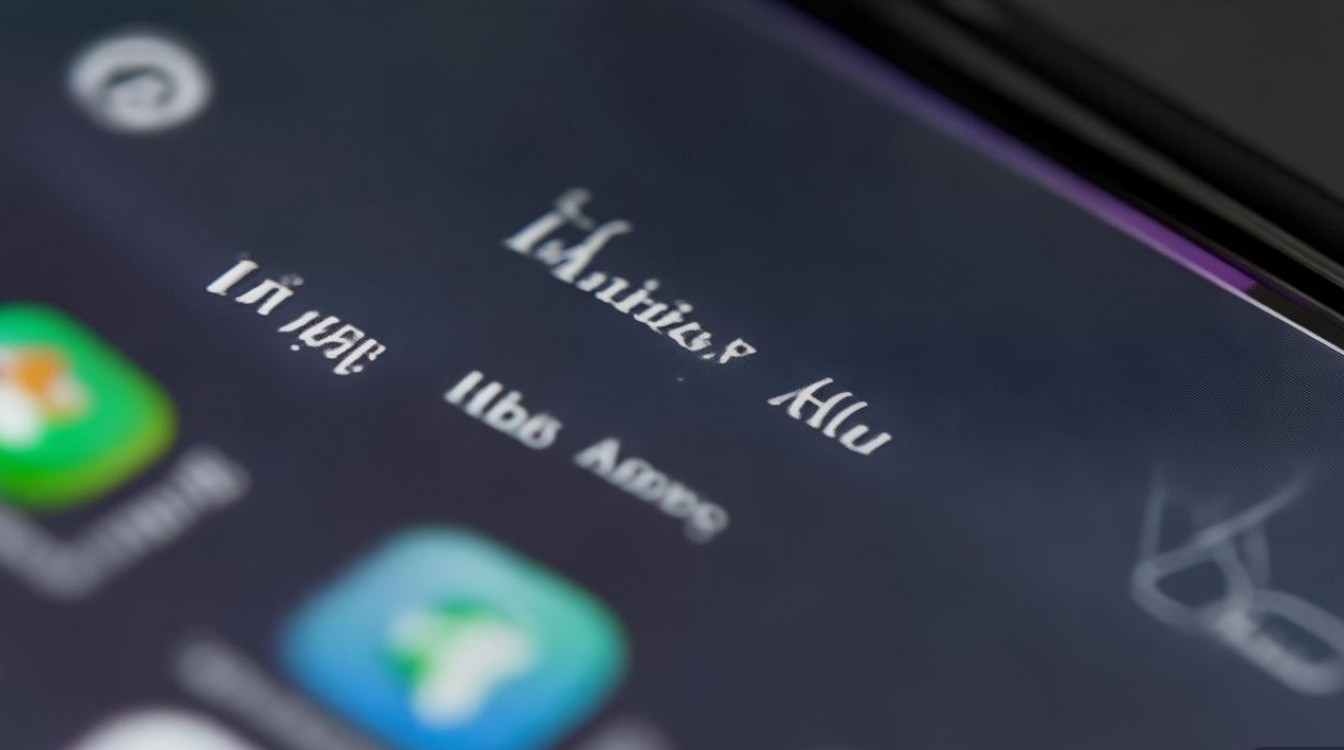
使用系统自带功能隐藏应用(推荐方法)
VIVO Funtouch OS系统本身提供了隐藏应用的功能,这是最安全、最便捷的方式,无需安装额外软件,且不会影响系统稳定性,以下是具体操作步骤:
-
进入设置菜单
在手机桌面找到并点击【设置】图标,通常齿轮状的图标代表设置选项,向下滑动设置菜单,找到并点击【隐私空间】或【隐私与安全】(不同系统版本名称可能略有差异,部分机型可能直接显示【隐藏应用】)。 -
开启隐藏功能
在隐私设置页面,选择【隐藏应用】选项,首次使用时,系统可能要求设置隐私空间密码或验证指纹/面容ID,确保只有本人可以操作,请务必记住密码,避免遗忘后无法找回隐藏的应用。 -
选择要隐藏的应用
进入隐藏应用列表后,系统会显示手机中所有已安装的应用,点击右侧的开关按钮,开启对应应用的状态,即可将其添加到隐藏列表,若想隐藏“微信”“支付宝”等应用,只需找到对应图标并开启开关。 -
确认隐藏并查看效果
完成选择后,点击右上角的【确定】或【完成】按钮,返回手机桌面,会发现被选中的应用图标已消失,要查看隐藏的应用,需再次进入【设置】-【隐藏应用】,输入密码后即可查看和管理。
系统自带功能的优点:无需额外下载软件,安全性高,隐藏后的应用在系统应用列表和桌面均不可见,且不会消耗额外资源,缺点是功能相对基础,仅支持简单隐藏,无法伪装或设置独立密码。
使用桌面文件夹隐藏应用
如果不想进入设置菜单,也可以通过创建桌面文件夹的方式间接隐藏应用,适合临时隐藏或对隐私要求不高的用户。
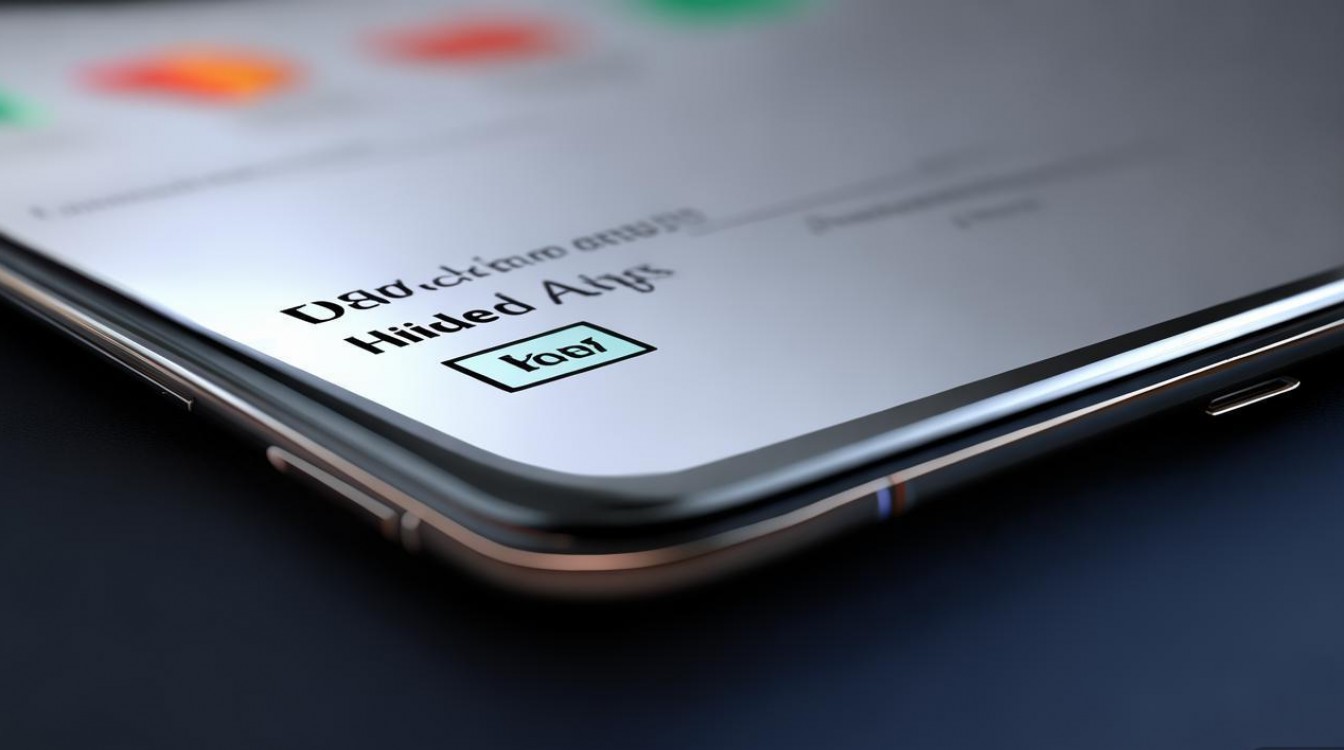
-
创建新文件夹
在桌面长按空白处进入编辑模式,点击【新建文件夹】(部分机型需拖动应用图标重叠创建),将文件夹命名为“系统工具”等普通名称,避免引起怀疑。 -
移动敏感应用至文件夹
长按需要隐藏的应用图标,将其拖拽至新建的文件夹内,可一次性添加多个应用,然后关闭文件夹,返回桌面。 -
隐藏文件夹本身
部分Funtouch OS版本支持隐藏文件夹功能,进入【设置】-【桌面与壁纸】-【桌面设置】,找到【隐藏图标】或【桌面管理】,选择对应文件夹名称并开启隐藏,隐藏后,文件夹将从桌面消失,需通过桌面管理才能找回。
注意事项:此方法并非真正意义上的隐藏,通过桌面管理或文件管理器仍可找到应用图标,适合轻度隐私保护场景。
使用第三方应用隐藏工具
若系统自带功能无法满足需求,可下载第三方工具实现更高级的隐藏,但需注意软件安全性。
-
选择可靠的第三方应用
在应用商店搜索“应用隐藏”“隐私管家”等关键词,选择评分高、用户量大的工具,如【应用锁大师】【隐私空间】等,避免从不明来源下载,以防恶意软件。 -
授权并设置密码
下载安装后,根据提示授予应用必要的权限(如访问桌面、应用列表等),首次使用需设置独立密码,建议与系统密码区分。
-
隐藏应用并管理
打开第三方工具,它会自动扫描手机应用,选择需要隐藏的应用,点击隐藏即可,部分工具支持伪装功能,例如将隐藏入口伪装成“计算器”,输入特定密码后才能进入管理界面。
风险提示:第三方应用可能存在广告、过度收集信息或兼容性问题,隐藏后若软件卸载或更新,可能导致应用显示异常,建议优先使用系统自带功能。
隐藏应用后的常见问题与解决
-
隐藏的应用如何重新显示?
- 系统自带功能:进入【设置】-【隐藏应用】,输入密码后关闭对应应用的开关,点击确定即可恢复显示。
- 第三方工具:打开隐藏工具,找到已隐藏应用列表,关闭隐藏状态或长按应用选择“显示”。
-
隐藏后应用图标残留怎么办?
若桌面残留图标,可尝试长按图标选择【卸载】或【移除】(部分残留图标仅为快捷方式,不影响应用使用),或进入【设置】-【应用管理】,找到对应应用清除缓存后重新隐藏。
相关问答FAQs
Q1:隐藏应用后,通知消息还能正常接收吗?
A:是的,隐藏应用的通知功能不受影响,消息会正常推送至通知栏,但应用图标不会显示在桌面,若需隐藏通知,可进入【设置】-【通知与状态栏】,关闭对应应用的通知权限。
Q2:忘记隐藏应用的密码怎么办?**
A:若忘记系统自带隐藏功能的密码,可尝试通过VIVO账号找回:进入【设置】-【VIVO账号】-【密码安全】,选择“隐私空间密码找回”,通过绑定的手机号或邮箱重置,若无法找回,可能需要恢复出厂设置(注意备份数据),第三方工具密码遗忘则较难解决,建议牢记密码或使用系统自带功能。
版权声明:本文由环云手机汇 - 聚焦全球新机与行业动态!发布,如需转载请注明出处。



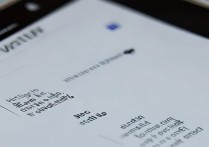





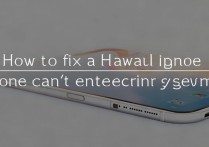


 冀ICP备2021017634号-5
冀ICP备2021017634号-5
 冀公网安备13062802000102号
冀公网安备13062802000102号